写真のフリー素材サイト「写真AC(Photo AC)と、イラストフリー素材サイト「イラストAC(Illust AC)」にクリエイター登録しているとダウンロードされた素材の回数に応じて独自ポイントが付与され、5,000ポイントから換金することができます。
換金方法は楽天銀行のメルマネのみ対応となっていますので楽天銀行の口座開設は必須です。
先に述べた通り、5,000ポイントからの換金が可能なのですが、今回、PhotoACでのポイント残高4,515.80ポイント、イラストACでのポイント残高1,067.24ポイント、と残高がありましたので、合算して換金を行ってみました。
写真AC、またはイラストACいずれかのクリエイターマイページにログイン後、換金申請のページを開きます。
すると以下のような画面が表示されます。
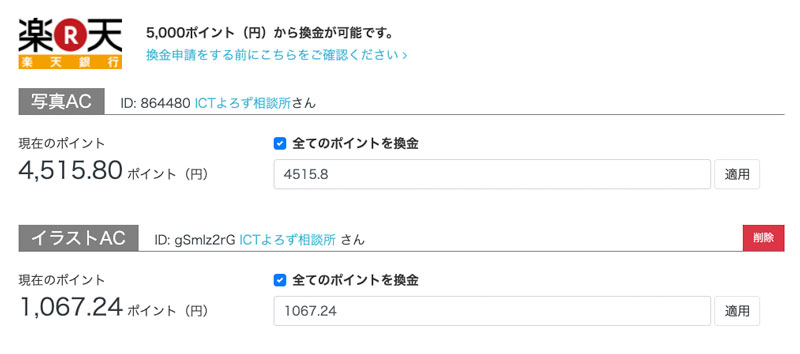
上記の例では全額ポイントを適用しようとする例なのですが、その後適用ボタンを押してみると、1,000ポイント単位で指定してください、というエラーが表示されます。
(私はこのようなエラーに何度か遭遇していたため合算して換金申請できない?と勘違いをしていました…汗)
以下のように
・写真AC:4000
・イラストAC:1000
と入力をしました所、エラーは表示されず換金申請に進むことができます。
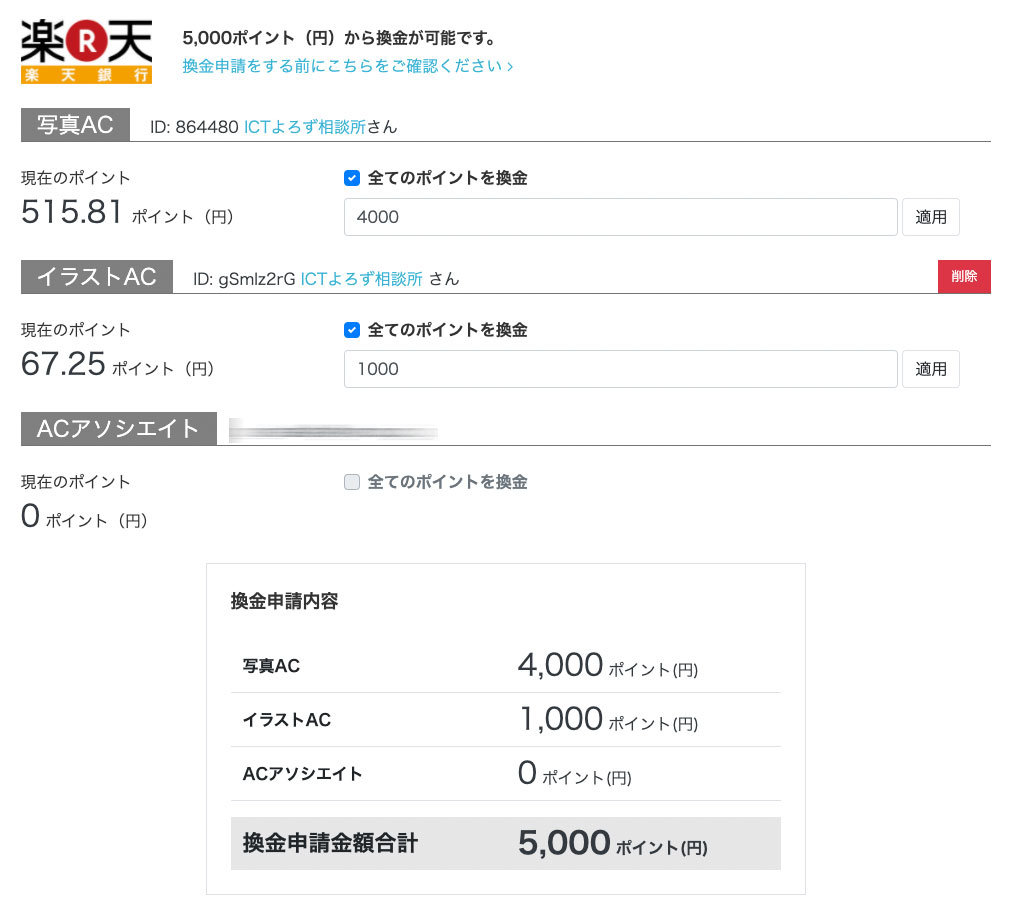
以下は換金申請の確認画面です。
メルマネでの送金となりますが、振込手数料として300円が差し引かれますので、5000ポイントの換金の場合は4,700円の換金となることを確認の上、確認ボタンを押します。
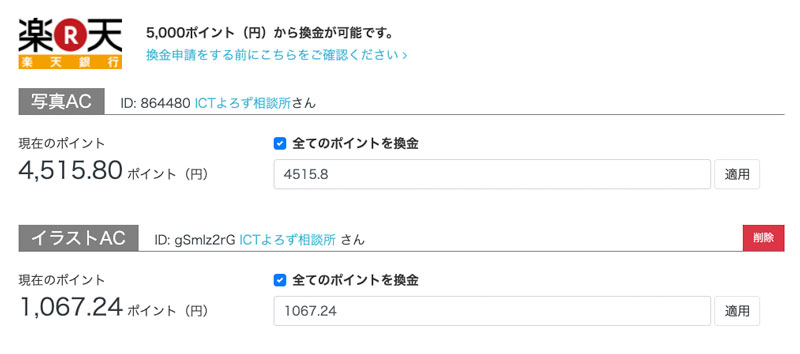
再度、換金申請のページ内の履歴という箇所に、換金処理がされていれば申請は完了です。

以上、写真ACとイラストACの報酬を合算して換金する方法についてご案内しました。
中田勝久 ICTよろず相談所としてクリエイター登録しているページは以下となります。ご覧いただきましてフリー素材のダウンロードよろしくお願いいたします。


コメント